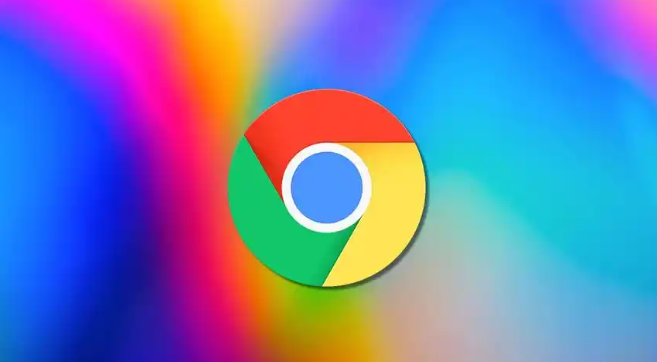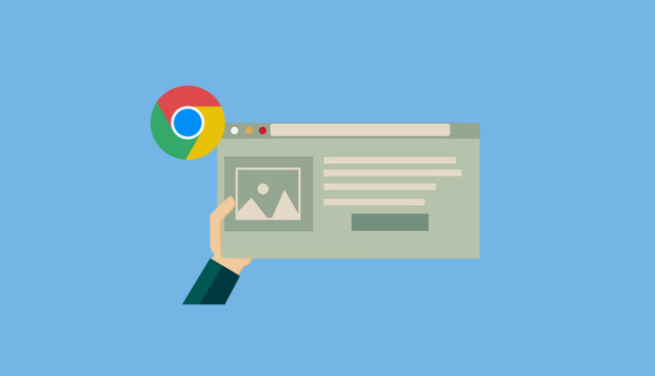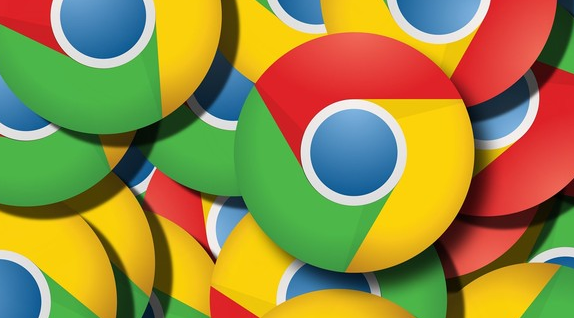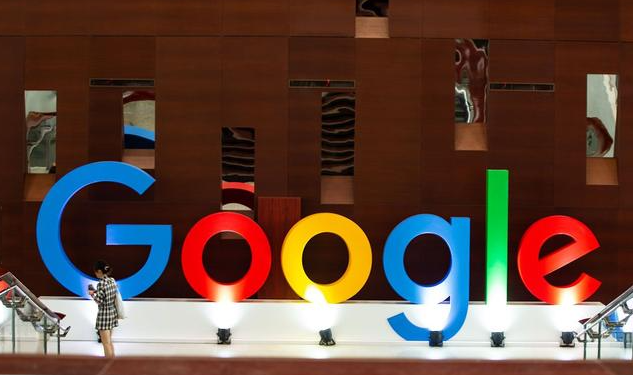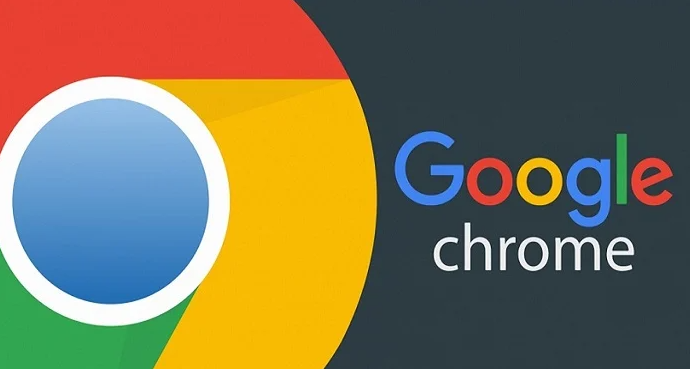详情介绍

首先,打开Chrome浏览器,在地址栏输入想要查看加载日志的网站网址,按下回车键进入该网站。
接着,点击浏览器右上角的三个点,在弹出的菜单中选择“更多工具”,再从子菜单里找到并点击“开发者工具”。此时,会弹出一个包含多个标签页的开发者工具窗口。
然后,在开发者工具窗口中,切换到“网络”标签页。在这里,可以看到与网站相关的各种网络请求信息。
若要查看具体的加载日志,刷新页面以触发新的网络请求记录。刷新后,网络标签页会显示一系列的请求条目,每个条目代表一个网络资源的加载情况。
可以重点关注一些关键信息,比如请求的时间戳,它显示了每个资源开始请求和完成请求的具体时间;状态码,通过它可以了解请求是否成功,常见的如200表示成功,404表示未找到资源等;还有大小,即每个资源的文件大小,这对于评估加载时间和带宽占用有帮助。
另外,还可以通过筛选功能来更精准地查找特定类型的资源或请求。例如,如果想查看图片资源的加载情况,可以在筛选框中选择“图像”类型,这样就能只显示与图片相关的请求条目。
分析这些加载日志时,若发现某些资源的加载时间过长,可能就需要进一步优化。比如,如果是脚本文件加载慢,可以考虑压缩脚本或者将其延迟加载,以提高页面的整体加载速度。
通过以上步骤,就可以在Chrome浏览器中方便地查看并分析网站的加载日志,从而有针对性地对网站进行优化,提升用户访问体验和网站性能。